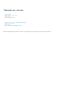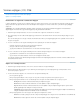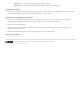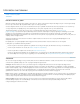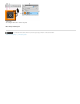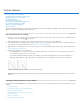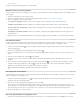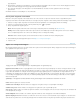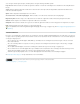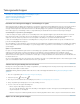Operation Manual
Tekengereedschappen
Naar boven
Naar boven
Opmerking:
Naar boven
Informatie over tekengereedschappen, voorinstellingen en opties
Tekenen met het gereedschap Penseel of Potlood
Opties voor de tekengereedschappen
Cursorvoorkeur selecteren
Informatie over tekengereedschappen, voorinstellingen en opties
Adobe Photoshop biedt verschillende gereedschappen voor het tekenen en bewerken van afbeeldingskleuren. Het penseel en het potlood werken
als de traditionele tekengereedschappen door kleur aan te brengen door middel van penseelstreken. Met gereedschappen als Gummetje,
Vervagen en Natte vinger kunt u de bestaande kleuren in een afbeelding wijzigen. In de optiebalk voor elk tekengereedschap kunt u bepalen hoe
kleur wordt toegepast op een afbeelding en kunt u vooraf gedefinieerde penseeluiteinden kiezen. Zie Galerie met tekengereedschappen.
Voorinstellingen voor penselen en gereedschappen
U kunt een aantal penseelopties opslaan als een voorinstelling zodat u snel toegang kunt krijgen tot penseelkenmerken waarmee u veel werkt.
Photoshop bevat meerdere voorbeelden van penseelvoorinstellingen. U kunt deze voorinstellingen als uw uitgangspunt gebruiken en deze
aanpassen om nieuwe effecten te produceren. U kunt vele originele voorinstellingen voor penselen downloaden van internet.
U kunt snel voorinstellingen kiezen vanuit de voorinstellingenkiezer voor het penseel in de optiebalk, waarin u de grootte en hardheid van een
penseelvoorinstelling tijdelijk kunt aanpassen.
Sla voorinstellingen voor gereedschappen op als u kenmerken van penseeluiteinden in combinatie met instellingen op de optiebalk, zoals dekking,
stroom en kleur, wilt bewaren. Zie Voorinstellingen voor gereedschappen maken en gebruiken voor meer informatie over voorinstellingen voor
gereedschappen.
Opties voor penseeluiteinden
De opties voor het penseeluiteinde bepalen samen met de instellingen op de optiebalk hoe kleur wordt toegepast. U kunt kleuren geleidelijk
aanbrengen, met zachte randen, met grote penseelstreken, met verschillende soorten penseeldynamiek, met verschillende overvloei-
eigenschappen en met penseelsoorten. U kunt een structuur toepassen met uw penseelstreken om het verven op canvas of kunstpapier te
simuleren. U kunt ook kleur 'spuiten' met een airbrush. U stelt de opties voor het penseeluiteinde in het deelvenster Penseel in. Zie Overzicht van
het deelvenster Penseel.
Als u met een tekentablet werkt, kunt u aan de hand van de pendruk, hoek, rotatie of een pendrukschijf bepalen hoe kleur wordt toegepast. U kunt
opties voor tekentabletten instellen in het deelvenster Penseel en op de optiebalk.
Tekenen met het gereedschap Penseel of Potlood
Met het penseel en het potlood kunt u in de huidige voorgrondkleur op een afbeelding tekenen. Met het penseel brengt u zachte kleurstreken aan.
Met het potlood tekent lijnen met harde randen.
Met het gereedschap Rotatie draait u het canvas, zodat u eenvoudiger kunt tekenen. Zie Het gereedschap Weergave roteren
gebruiken.
1. Kies een voorgrondkleur. (Zie Een kleur kiezen in de gereedschapset.)
2. Selecteer het penseel
of het potlood .
3. Kies een penseel in het deelvenster Voorinstellingen penseel. Zie Een vooraf ingesteld penseel selecteren.
4. Stel op de optiebalk gereedschapsopties in voor modus, dekking, enzovoort.
5. Voer een of meer van de volgende handelingen uit:
Klik en sleep in de afbeelding om te tekenen.
Als u een rechte lijn wilt tekenen, klikt u in de afbeelding om het beginpunt in te stellen. Vervolgens houdt u Shift ingedrukt en klikt u op
de gewenste plaats voor het eindpunt.
Wanneer u het penseel als airbrush gebruikt, houdt u de muisknop ingedrukt zonder de muis te slepen om de kleur intensiever te maken.
Opties voor de tekengereedschappen